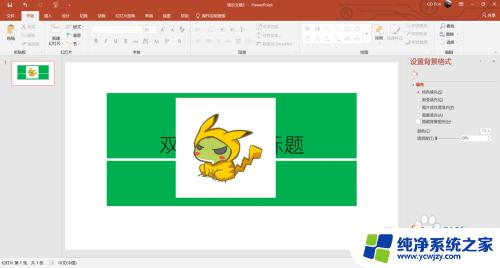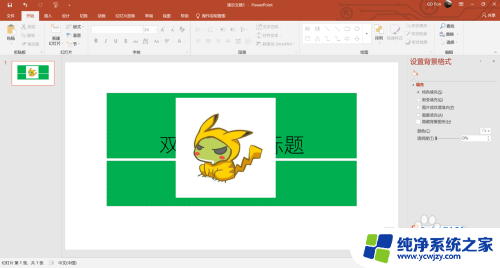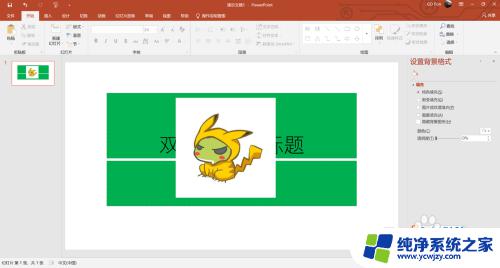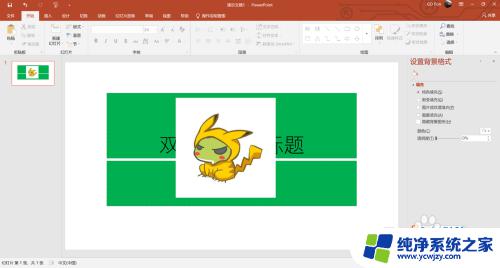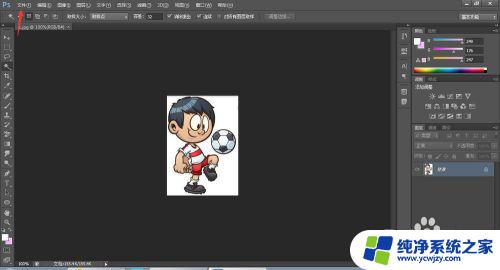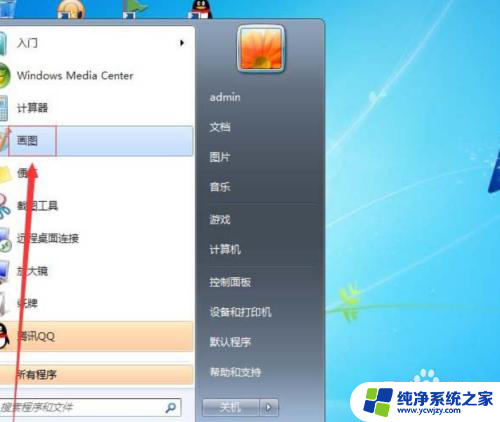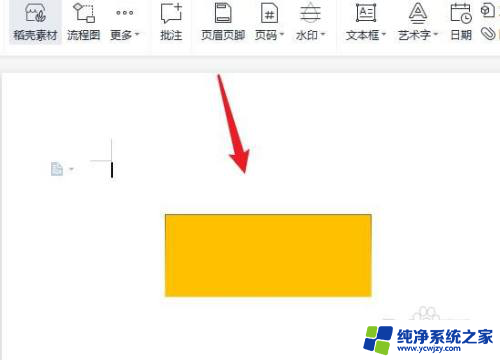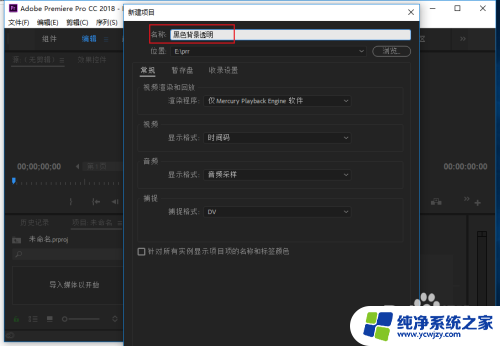如何把图片的背景色设置成透明 如何使用Photoshop将图片背景变成透明
更新时间:2023-11-09 17:43:10作者:xiaoliu
如何把图片的背景色设置成透明,在当今数字时代,图片的处理已经成为我们日常生活中重要的一部分,而其中一个常见的需求就是将图片的背景色设置为透明,以便更好地与其他元素进行组合。如何使用Photoshop来实现这一功能呢?在本文中我们将介绍一种简单而有效的方法,帮助您轻松地将图片背景变成透明。无论您是一名设计师、摄影师还是普通用户,掌握这一技巧都将为您的图片处理带来更多的可能性和创造力。让我们一起来探索吧!
方法如下:
1.将图片插入PPT:点击“插入”—“图片”,选择需要处理的图片。或者直接将待处理图片拖入PPT。如下图所示。

2.双击插入的图片,出现“图片格式”。点击 “图片格式”下的“颜色”选项,下拉找到“设置透明色”选项。
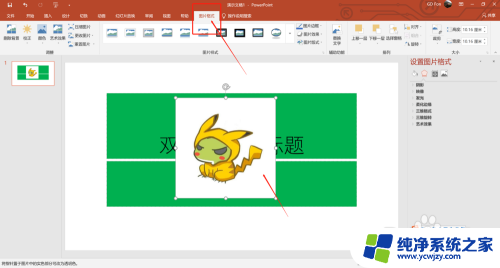
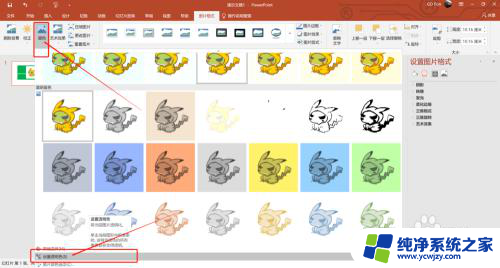
3.将变成吸管样式的光标移至背景上单击,此时背景色变为透明,如下图所示。
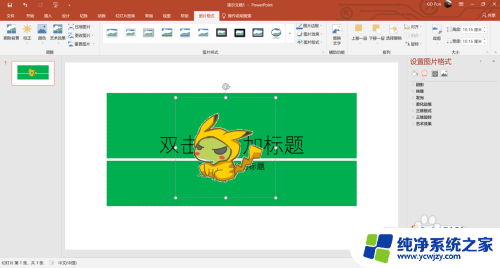
4.处理完毕后选中图片,鼠标单击右键。选择“图片另寻为”,选择图片存储的位置。注意需将图片保存为PNG格式背景才可以显示为透明色。
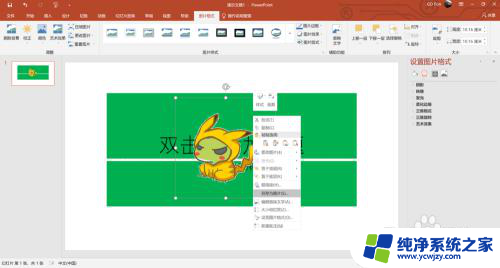
以上就是关于如何将图片的背景色设置为透明的全部内容,如果有遇到相同情况的用户,可以按照小编的方法来解决。